
Мазмұны:
- Автор John Day [email protected].
- Public 2024-01-30 10:25.
- Соңғы өзгертілген 2025-01-23 14:51.

СКД модульдерін Arduino -мен қолдану өте танымал, бірақ оны дұрыс жалғау үшін сымның көлемі уақыт пен шыдамдылықты қажет етеді, сонымен қатар көптеген сандық шығыс түйреуіштерін қолданады.
Сондықтан біз рюкзактарға арналған сериялық модульдерді жақсы көреміз - олар сіздің СКД модулінің артқы жағына орнатылған және Arduino -ға (немесе басқа даму тақтасына) тек төрт сыммен қосуға мүмкіндік береді - қуат, GND, деректер мен сағат. Сіз мұны HD44780 үйлесімді әр түрлі экран өлшемдері бар СКД модульдерімен пайдалана аласыз.
Рюкзакты 20х4 СКД көмегімен де қолдануға болады. Ең бастысы, сіздің СКД интерфейс тақталары он алтыдан тұратын бір қатарда болуы керек, сондықтан ол осы қадам үшін суретте көрсетілгендей рюкзактағы түйреуіштерге сәйкес келеді.
1 -қадам: Жабдықты орнату

Енді бастайық. Алдымен рюкзакты СКД модуліне дәнекерлеу керек. Дәнекерлеу үтігі жылынып жатқанда, рюкзак түйреуіштерінің СКД модуліне сәйкес келетінін тексеріңіз, мысалы:
2 -қадам:

Содан кейін рюкзакты СКД -мен біркелкі ұстай отырып, бірінші түйреуішке дәнекерлеңіз:
3 -қадам:

Егер ол сәл қисық болса, сіз дәнекерлеуішті қайта қыздырып, қайтадан түзете аласыз. Тегістеуге қанағаттанғаннан кейін, қалған түйреуіштерді дәнекерлеңіз:
4 -қадам:

Енді заттарды ұқыпты ұстау үшін үстіңгі тақырып түйреуіштерін кесіңіз:
5 -қадам:

Тірек түйреуіштерін кесуді аяқтағаннан кейін, ерлер мен әйелдерге арналған төрт сымды алып, келесі суретте және кестеде көрсетілгендей LCD модулін Arduino -ға қосыңыз. Содан кейін Arduino -ны компьютерге USB арқылы қосыңыз
6 -қадам: Бағдарламалық жасақтаманы орнату және қолдану …

Келесі қадам - рюкзакпен пайдалану үшін Arduino I2C LCD кітапханасын жүктеу және орнату. Ең алдымен, Arduino кітапханалар қалтасындағы «LiquidCrystal» кітапхана қалтасының атын өзгертіңіз. Біз мұны сақтық көшірме ретінде сақтау үшін жасаймыз.
Егер сіз кітапхана қалтасын қайдан табуға болатынын білмесеңіз - бұл әдетте сіздің эскиздер қалтасында, оның орналасуын әдетте Arduino IDE теңшелімдер мәзірінен табуға болады.
Содан кейін https://bitbucket.org/fmalpartida/new-liquidcrystal/downloads сайтына кіріңіз және соңғы файлды жүктеңіз, қазіргі уақытта біз v1.2.1 қолданамыз. Жүктелген.zip файлын кеңейту жаңа «LiquidCrystal» қалтасын ашады - оны Arduino кітапханалар қалтасына көшіріңіз.
Енді Arduino IDE іске қосылған болса, оны қайта қосыңыз немесе қазір ашыңыз. Модульді тексеру үшін бізде дайындық эскизі бар, келесі эскизді көшіріп, жүктеңіз:
/ * PCF8574T I2C СКД рюкзагына арналған демонстрациялық эскиз https://bitbucket.org/fmalpartida/new-liquidcryst… кітапханасын пайдаланады. GNU General Public License, 3-нұсқа (GPL-3.0) */#include «Wire.h»
#«LCD.h» қосыңыз
#«LiquidCrystal_I2C.h» қосыңыз
LiquidCrystal_I2C LCD (0x27, 2, 1, 0, 4, 5, 6, 7); // 0x27 - бұл өзгертілмеген рюкзактарға арналған I2C шинасының адресі
жарамсыз орнату ()
{// lcd.begin LCD модулін белсендіру (16, 2); // 16 x 2 СКД модулі үшін lcd.setBacklightPin (3, POSITIVE); lcd.setBacklight (ЖОҒАРЫ); }
бос цикл ()
{lcd.home (); // курсорды 0, 0 lcd.print («tronixlabs.com») күйіне орнату; lcd.setCursor (0, 1); // lcd.print (millis ()) 2 -ші жолдың басына өтіңіз; кешіктіру (1000); lcd.setBacklight (LOW); // Артқы жарығын өшіруді кешіктіру (250); lcd.setBacklight (ЖОҒАРЫ); // Артқы жарық кідіріс кезінде (1000); }
Бірнеше минуттан кейін СКД инициализацияланады және біздің URL мекенжайы мен миллис мәнін көрсете бастайды, содан кейін артқы жарығын сөндіріп, қосады. Егер мәтін түсініксіз болса немесе сіз ақ блоктарды көрсеңіз - модульдің артындағы потенциометр көмегімен контрастты реттеп көріңіз.
7 -қадам: Эскизде рюкзакты қалай басқаруға болады …
СКД модулін рюкзаксыз пайдаланудан айырмашылығы, эскиздеріңізге қосылатын бірнеше қосымша код жолдары бар. Оларды қарау үшін, жоғарыда келтірілген мысал эскизін ашыңыз.
Сізге 3, 4 және 5 -жолдарда көрсетілгендей кітапханалар қажет - және 7 -жолда көрсетілгендей модульді инициализациялаңыз. I2C шинасының әдепкі адресі 0x27 - және LiquidCrystal_I2C функциясындағы бірінші параметр екенін ескеріңіз.
Соңында, СКД инициализациясы үшін void setup () пайдаланылатын үш жол қажет. Егер сіз 20x4 СКД модулін қолдансаңыз, lcd.begin () функциясындағы параметрлерді өзгертіңіз. Осы сәттен бастап lcd.setCursor () сияқты барлық стандартты LiquidCrystal функцияларын қолданып, курсорды жылжыту үшін және lcd.write () мәтінді немесе айнымалыларды қалыпты күйде көрсету үшін пайдалануға болады.
Артқы жарығын lcd.setBacklight (HIGH) немесе lcd.setBacklight (LOW) көмегімен қосуға және өшіруге болады. Модульдің артындағы физикалық секіргішті алып тастау арқылы артқы жарығын біржола өшіруге болады.
8 -қадам: I2C шинасының адресін өзгерту
Егер сіз бірнеше модульді қолданғыңыз келсе немесе I2C шинасында 0x27 адресі бар басқа құрылғы болса, онда модульде қолданылатын адресті өзгерту қажет болады. Таңдаудың сегіз нұсқасы бар және олар келесі нүктелердің біреуін немесе бірнешеуін дәнекерлеу арқылы таңдалады.
Мүмкін болатын сегіз комбинация бар және олар TI веб -сайтынан жүктеуге болатын PCF8574 мәліметтер парағының 4 -кестесінде сипатталған. Егер сіз модуль пайдаланатын автобус мекен -жайы туралы сенімді болмасаңыз, оны жоғарыда сипатталғандай Arduino -ға қосыңыз және Arduino ойын алаңынан I2C сканерінің эскизін іске қосыңыз.
Әйтпесе, сізге бұл оқулықты ұнады деп үміттенеміз және оны қолдана аласыз. Егер сізде осы оқулықтағы мазмұнға қатысты сұрақтарыңыз болса, мына жерден сұраңыз немесе [email protected] электронды поштасына жіберіңіз. Және PMD Way Limited компаниясына кіріңіз.
Ұсынылған:
Kotlin көмегімен Android Studio жүктеу және пайдалану: 4 қадам

Kotlin көмегімен Android студиясын жүктеу және пайдалану: Сәлеметсіз бе, мен бұл пандемия кезінде бәрің жақсы деп үміттенемін. Бұл оқулықта мен сізге Android Studio -ны қалай жүктеу керектігін және Kotlin көмегімен бірінші қосымшаны іске қосуды үйретемін. Бұл оқулықтың соңында сіз Andro көмегімен қарапайым қосымшаны жүктеуді және жасауды білуіңіз керек
DS1307 және DS3231 нақты уақыттағы модульдерді Arduino көмегімен пайдалану: 3 қадам

DS1307 және DS3231 нақты уақыттағы модульдерді Arduino көмегімен пайдалану: Біз әр түрлі көздерден Arduino көмегімен DS1307 және DS3231 нақты уақыт модульдерін пайдалану туралы сұраныстарды алуды жалғастырамыз-сондықтан бұл оларды пайдалану туралы екі бөліктен тұратын оқулықтың біріншісі. Бұл Arduino оқулығында бізде нақты уақыттағы екі модуль бар
CloudX M633 көмегімен ҚОСУ және ӨШІРУ түймесін пайдалану: 3 қадам

CloudX M633 көмегімен қосылатын және өшірілетін түймешікті пайдалану: < img src = " https: //www.instructables.com/files/deriv/FLC/57B2…"/> Түймешікті басқанда, жарықдиодты қосу үшін CloudX M633 пайдалануға болатынын білесіз бе? Бұл жобада жарықдиодты ҚОСУ және ӨШІРУ үшін түймені қалай пайдалануға болатынын көрсетемін. қай
DIY MusiLED, Windows және Linux бір рет басу арқылы синхронды музыкалық жарықдиодты шамдар (32 биттік және 64 биттік). Қайта құру оңай, пайдалану оңай, портқа оңай: 3 қадам

DIY MusiLED, Windows және Linux бір рет басу арқылы синхронды музыкалық жарықдиодты шамдар (32 биттік және 64 биттік). Қайта құру, пайдалану оңай, портқа оңай. Бұл жоба Arduino тақтасына 18 жарықдиодты (6 қызыл + 6 көк + 6 сары) қосуға және компьютердің дыбыстық картасының нақты уақыттағы сигналдарын талдауға және оларды таратуға көмектеседі. жарық диодтары оларды соққы әсеріне қарай жарықтандырады (тұзақ, биік қалпақ, соққы)
Pokesav және Pokemon Diamond немесе Pearl көмегімен Action Replay Ds пайдалану: 3 қадам
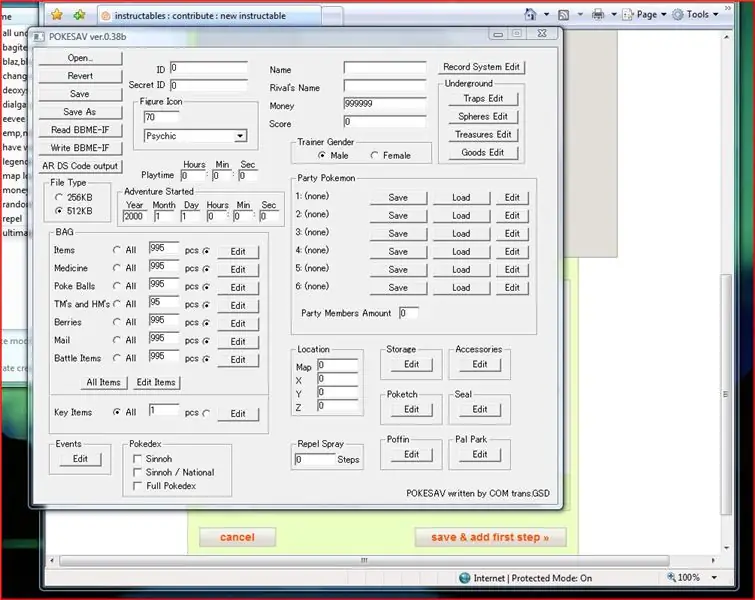
Pokesav және Pokemon Diamond немесе Pearl көмегімен Action Replay Ds қолдану: Бұл нұсқаулық сізге покемон алмаз немесе інжу үшін әрекетті қайталау кодтарын жасауды үйретеді. .exe.html
